Roku se stalno smrzava i ponovno pokreće: kako to popraviti u nekoliko sekundi

Sadržaj
Rokus je izvrstan u održavanju relevantnosti starih ne-pametnih televizora čak i sada, i rado bih ga preporučio svima koji traže jeftinu nadogradnju svog starijeg televizora.
Vidi također: Moj ecobee kaže "Kalibracija": Kako riješiti problemNo Rokusi nisu bez svojih Međutim, jedan od problema s kojim sam se susreo posljednjih nekoliko dana bio je taj da bi se stick nasumično ponovno pokrenuo nakon zamrzavanja.
To se dogodilo dok sam gledao triler, i čim su svi nadogradnja na glavnu točku zapleta završila je u nečem cool, Roku se zamrznuo i potom isključio.
Bio je pravi ubojica raspoloženja, pa sam odmah otišao na internet kako bih saznao kako popraviti ovu pogrešku.
Pripremio sam nekoliko izvora jer ovo nije bio prvi put da se to dogodilo, tako da sam mogao dublje istražiti zašto se to dogodilo s mojim Rokuom.
S informacijama koje sam imao, uspio formulirati akcijski plan koji bi zajamčeno riješio sve probleme s Rokuom.
Nakon čitanja ovog članka, bit ćete naoružani znanjem potrebnim da u nekoliko sekundi popravite svoj zamrznuti Roku.
Da biste popravili Roku koji se stalno smrzava i ponovno pokreće, dovedite Roku na najnoviju verziju softvera instaliranjem ažuriranja. Također možete pokušati resetirati Roku ako se čini da to ne radi.
Saznajte kasnije u ovom članku kako možete resetirati, pa čak i koristiti svoj Roku bez korištenja daljinskog upravljača.
Isključite daljinski upravljač

Ako daljinski upravljač Roku šalje previše ulaza TV-u najednom se Roku stick može srušiti jer možda neće moći podnijeti dugačak niz unosa.
Ovo čak ne zahtijeva da pritisnete bilo koji gumb ili da bilo koji gumb bude nenamjerno pritisnut; to može biti problem s daljinskim softverom.
Najbolji način za rješavanje ovog uzroka je isključivanje daljinskog upravljača.
Prije isključivanja daljinskog upravljača, morat ćete ga postaviti vaš telefon kao daljinski upravljač koji će zamijeniti fizički daljinski upravljač.
Da biste to učinili:
- Provjerite jesu li vaš telefon i Roku na istoj Wi-Fi mreži.
- Instalirajte mobilnu aplikaciju Roku iz trgovine aplikacija na svom telefonu.
- Pokrenite aplikaciju i ona će automatski pronaći vaš Roku.
- Odaberite je da biste počeli kontrolirati uređaj.
- Koristite kontrole kako biste provjerili ima li aplikacija dobru vezu.
Sada moramo isključiti daljinski upravljač, a budući da daljinski nema namjensku tipku za uključivanje, najlakši način da to bi značilo izvaditi baterije.
Koristite mobilnu aplikaciju kao daljinski upravljač i pogledajte hoće li se vratiti nasumično zamrzavanje i ponovno pokretanje.
Ažurirajte Roku
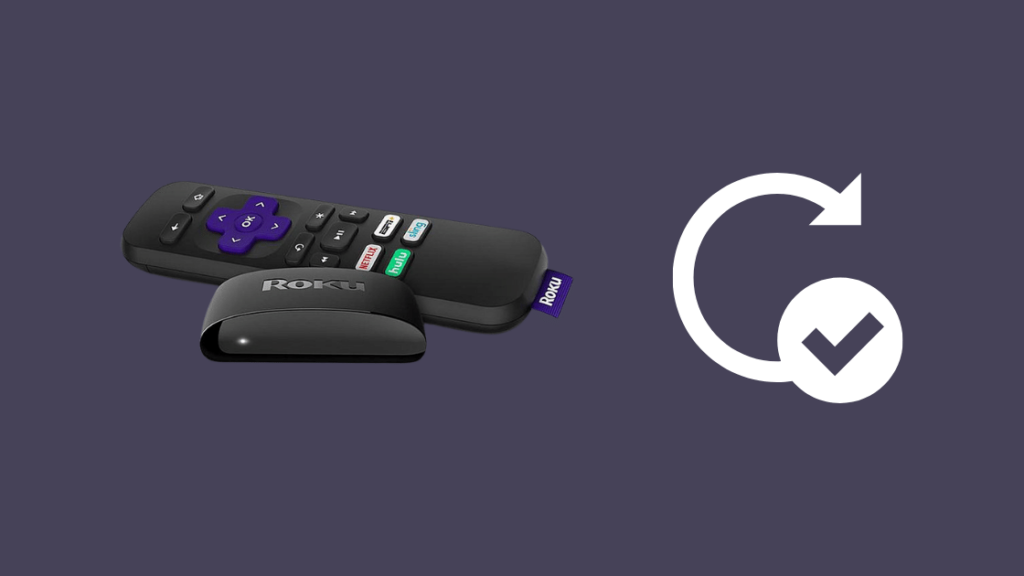
Osim daljinskog upravljača, sam Roku stick ili uređaj mogu naići na bugove koji mu ne dopuštaju da radi kako je predviđeno.
Na Rokuovom softveru stalno se radi, a ažuriranja se uvode prilično često.
Rokus obično sam provjerava i instalira ova ažuriranja, ali ručna provjera ažuriranja s vremena na vrijeme prilično je dobra stvaručinite.
Da ažurirate svoj Roku:
- Pritisnite tipku Home na daljinskom upravljaču Roku.
- Otvorite Postavke.
- Odaberite Sustav > Ažuriranje sustava .
- Odaberite Provjeri sada .
Roku će preuzeti i instalirajte najnovija ažuriranja, a ako ne pronađe ništa za preuzimanje, već ste na najnovijoj verziji softvera.
Koristite Roku kao inače i pogledajte hoće li se zamrzavanja vratiti.
Poništite Roku

Ako je vaš Roku na najnovijem softveru i još uvijek se smrzava ili ponovno pokreće, možda ćete morati vratiti uređaj na tvorničke postavke.
Povratak na tvorničke postavke će obrišite sve postavke s Rokua i vratite ga u stanje u kojem je bio kada ste kupili uređaj.
Morat ćete ponovno promijeniti postavke nakon resetiranja, stoga budite spremni to učiniti nakon što prođete pomoću njega.
Za poništavanje Rokua:
- Pritisnite gumb Home na daljinskom upravljaču Roku.
- Otvorite Postavke.
- Odaberite Sustav > Napredne postavke sustava .
- Odaberite Vraćanje na tvorničke postavke .
- Za Roku TV, odaberite Vrati sve na tvorničke postavke . U suprotnom prijeđite na sljedeći korak.
- Slijedite upute koje se pojavljuju da dovršite vraćanje na tvorničke postavke.
Roku će se ponovno pokrenuti kao dio vraćanja na tvorničke postavke, a kada se ponovno uključi , ponovno se prijavite na svoje račune.
Također postoji nekoliko metoda resetiranja za koje nije potreban daljinski upravljač, poput korištenja aplikacije ili korištenja gumba na stražnjoj straniRoku u nekim modelima.
Koristite Roku kao i obično i provjerite hoće li se zamrzavanja i ponovna pokretanja ponovno početi događati.
Kontaktirajte Roku
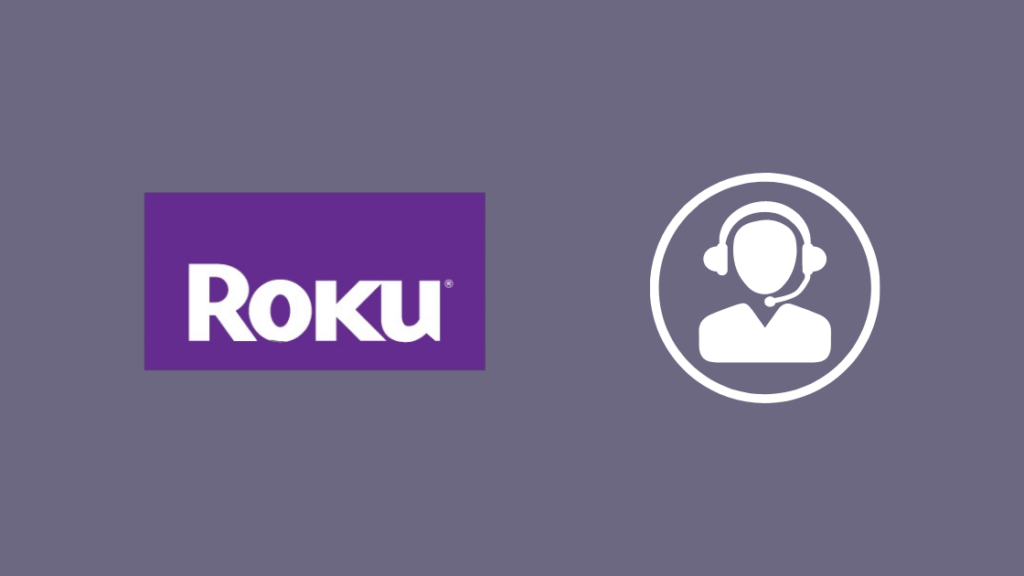
Ako nijedna od metoda za rješavanje problema Govorio sam o zaustavljanju dosadnog zamrzavanja i ponovnog pokretanja, slobodno se obratite Roku podršci.
Budući da će oni znati kakav je vaš hardver na temelju informacija koje ćete im moći dati, mogu biti precizniji s njihovim popravcima.
Vidi također: Kako dodati Apple Watch na Verizon plan: Detaljan vodičTakođer ih možete kontaktirati ako imate bilo kakvih problema s praćenjem bilo kojeg od koraka koje sam gore opisao.
Završne misli
Možete također pokušajte ponovno pokrenuti Roku kako biste riješili problem, ali to nije tako učinkovito jer se uređaj automatski ponovno pokreće svaki put kad se zamrzne.
Ipak, vrijedi ga isprobati, a možda bi ponovno pokretanje koje pokrene korisnik moglo popraviti bilo što pogreška koja je mogla uzrokovati problem.
Ako se Roku ponovno pokreće bez zamrzavanja, to također može biti problem povezan s napajanjem, stoga provjerite priključak napajanja.
Možda ćete uživati iu čitanju
- Roku je zapeo na zaslonu za učitavanje: kako to popraviti
- Roku nema zvuka: kako riješiti problem u nekoliko sekundi
- Pregrijavanje Rokua: kako ga smiriti u nekoliko sekundi
- Prime video ne radi na Rokuu: Kako ga popraviti u nekoliko sekundi
- Roku Zvuk nije sinkroniziran: Kako to popraviti u nekoliko sekundi
Često postavljana pitanja
Kako znate da je vaš Roku loš?
Vi ćete početi primjećivativaš Roku usporava i kasni u reagiranju na unose daljinskim upravljačem nakon 2 do 3 godine dosljedne upotrebe.
Iako obično nikada ne prestaju raditi, trebali biste razmisliti o nadogradnji Rokua na noviji model do tada vrijeme.
Kako mogu soft resetirati svoj Roku?
Možete soft resetirati svoj Roku tako da ga uključite dva puta.
Soft reset može poništiti nekoliko grešaka ili bugova s uređajem i važeći je korak za rješavanje problema koji uvijek funkcionira.
Kako mogu ponovno pokrenuti svoj Roku bez daljinskog upravljača?
Možete ponovno pokrenuti svoj Roku bez daljinskog pomoću aplikacije za daljinsko upravljanje Roku ili fizički odspojite uređaj s napajanja i ponovno ga spojite nakon što malo pričekate.
Što je bolje, Roku ili Firestick?
Bolji uređaj za strujanje za vas bi imao smisla samo ovisno o uslugama koje već koristite korištenje.
Roku podržava samo Alexa i Google Assistant, ali ima više sadržaja, dok je Fire Stick bolji za nekoga tko je već u Amazonovom ekosustavu sadržaja.

